lady_may_cry
Đã tốn tiền
Tuần trước lướt face chơi chơi mình thấy có nổi sponsor bên Di động S đăng bán con hàng router TX3 WiFi 6 AX1800 của Tenda giá khuyến mãi hơi bị đẹp dưới 1 củ còn được tặng thêm ổ cắm thông minh Tenda SP3 nữa. Tất nhiên do nguyên tắc của Voz nên mình không để link trong bài này, anh em nào có hứng thú thì tự đi tìm hiểu lấy nhé. Check sơ thử trên trang chủ thì Tenda TX3 sở hữu cấu hình khá là ngon ghẻ với chip Broadcom lõi tứ xung 1.5GHz, 4 anten 6dBi, hỗ trợ đầy đủ các tính năng thường thấy ở router WiFi 6 như MU-MIMO, ODFMA, bảo mật WPA3, Beamforming+, v.v... Với nội tại như này, TX3 làm mình nhớ một thanh niên khác cũng có cấu hình gần tương tự là RT-AX55 của ASUS nhưng 4 anten chỉ đạt độ gain 3dBi, và các mẹ hẳn đã biết router ASUS giá “thăm ngàn” cỡ nào rồi. Ở đây mình chỉ bàn đến TX3 thôi chứ chả có ý định so sánh với RT-AX55 làm gì vì giá cả hai bên quá chênh lệch cũng như công nghệ hỗ trợ mỗi bên cũng phục vụ cho hai đối tượng riêng biệt, một bên người dùng phổ thông là mình và bên còn lại là phần đông dân chơi game di động. Mọi thông tin chi tiết về cấu hình cũng như công nghệ của TX3 thì anh em có thể xem ở đây: https://www.tendacn.com/vn/product/TX3.html.
I – Unbox

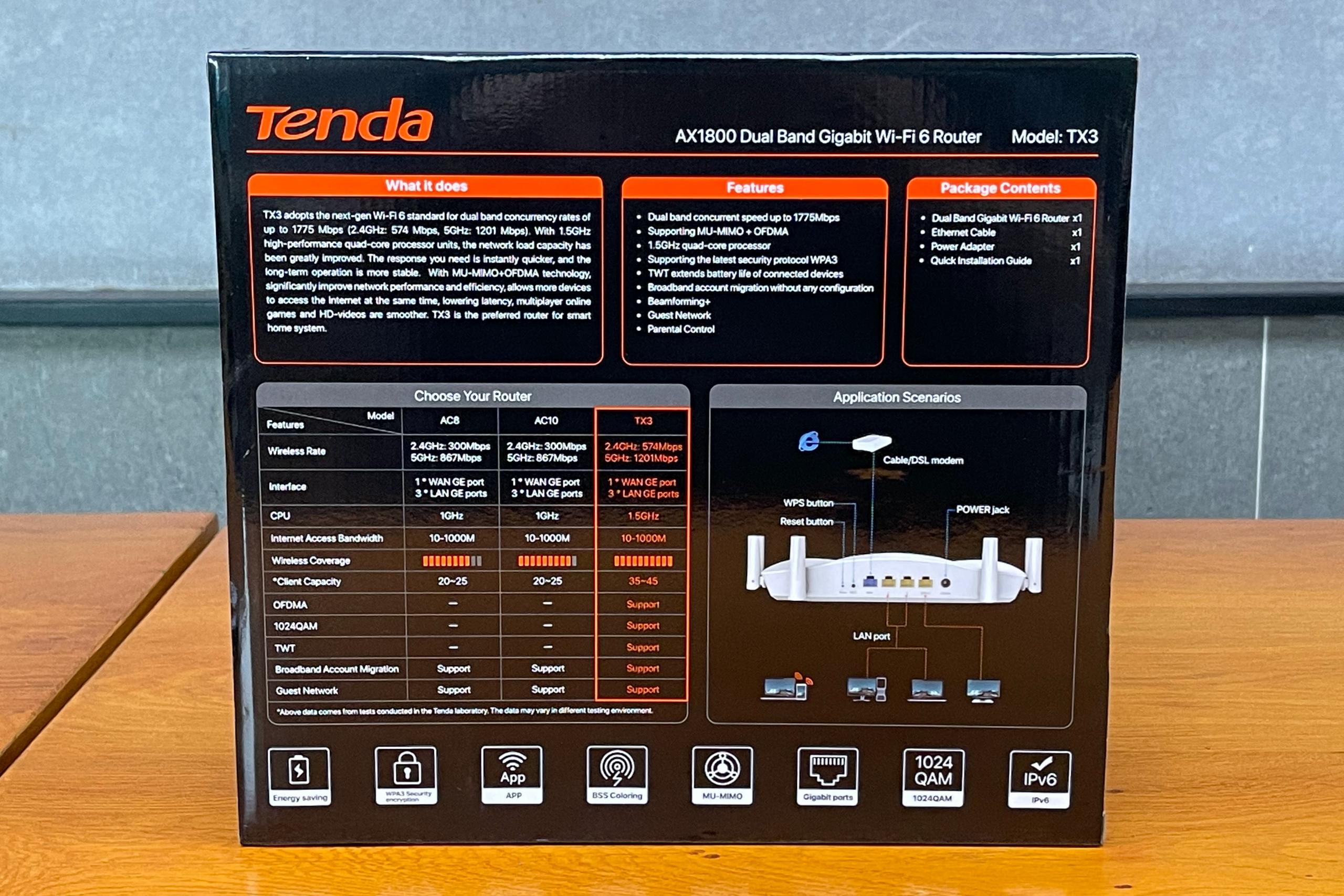
Lấy về bên Trần Quang Khải là cho em nó unbox bên Phúc Long ngay luôn cho máu. Cũng như mọi sản phẩm router khác của Tenda, TX3 được nhà sản xuất trình bày hết mọi thông tin về công nghệ hỗ trợ, cấu hình cũng như ngoại hình ở mặt trước và mặt sau của vỏ hộp. Nhìn hình nhỏ vậy thôi nhưng thực ra hình có kích thước khá lớn do đó, anh em nào muốn soi cận cảnh thì nhấn vào ảnh để zoom in nhé. Qua bài này, mình hy vọng rằng anh em nào có làm bài đánh giá sản phẩm hãy ghi nhớ tới code này:
Code:
[img width=AAApx]link hình trực tiếp[/img]
Đây là toàn bộ những gì mà anh em sẽ nhận được khi mua về TX3 (không kể đến con ổ cắm khuyến mãi kèm theo). Theo đó, chúng ta sẽ có một con TX3, 1 cáp mạng 1Gbps, 1 adapter nguồn và 2 tờ giấy hướng dẫn cài đặt và tờ thông tin gì gì đó mình cũng chả biết.

Và đây là nhân vật chính của chúng ta, Tenda TX3. Con này sở hữu vẻ ngoài thiết kế khá đơn giản với vài đường cong tạo điểm nhấn, bên cạnh đó TX3 được Tenda trang bị vỏ nhựa bóng với lớp sơn trắng khá đẹp mắt. Về việc bụi bẩn hay ngả vàng sau thời gian dài sử dụng thì mình có nhận xét như vầy. Vỏ nhựa bóng của TX3 sẽ khiến nó rất dễ bám bụi khi lắp đặt trong môi trường không sạch sẽ, nhưng bù lại hầu hết bụi bẩn bám lên TX3 có thể lau sạch dễ dàng bằng khăn microfiber không cần tẩm chất phụ gia tẩy rửa, không như các loại router vỏ nhựa trắng nhám khác trên thị trường. Còn ngả vàng thì mình chưa dùng con này nhiều nên không dám chắc lắm, nhưng sẽ hay hơn nếu như Tenda phát hành thêm phiên bản màu đen nữa cho TX3 để phục vụ anh em nào quan ngại vụ ngả vàng.

4 anten của TX3 là dạng cố định không cho phép người dùng thay thế bằng anten bên thứ ba. Đây có thể xem là một phần hạn chế của TX3 nói riêng cũng như một số router khác ở phân khúc giá rẻ tới tầm trung. Do đó, với dạng router thế này, anh em cần lắp đặt ở vị trí thông thoáng, hạn chế rủi ro va đập hết mức để tránh gãy anten khi sử dụng lâu dài.


Cạnh phải và cạnh trái của TX3 là dàn khe thông khí đóng vai trò làm mát thụ động cho toàn bộ linh kiện bên trong. Sẵn tiện nói đến linh kiện bên trong thì mình sẽ không mổ con này, đơn giản nó là hàng chính hãng Tenda Việt Nam có bảo hành tại đây nên không muốn bị từ chối bảo hành. Anh em thông cảm nhé.


Mặt sau TX3 là dàn cổng kết nối và nút chức năng bao gồm từ trái qua phải: nút Reset, nút WPS, cổng WAN 1Gbps (xanh), 3 cổng LAN 1Gbps (vàng) và 1 cổng nguồn adapter.

Mặt dưới tiếp tục là dàn thông gió làm mát đi kèm là phần thông tin của TX3 như mã model, địa chỉ MAC, số serial, SSID mặc định, mật mã kết nối và mã số PIN. Tất nhiên những thứ mang tính cá nhân ở khu vực này thì mình đã hide lại, anh em thông cảm nhé, bảo mật thông tin là trên hết.
II – Cấu hình

Với Tenda TX3, chúng ta sẽ có đến 2 cách cấu hình. Nếu thích nhanh gọn lẹ không lòng vòng như người Hải Phòng, cắm xong cấu hình đơn giản cho nhà nhanh có mạng xài thì anh em có thể dùng ứng dụng quản lý Tenda WiFi trên điện thoại Android hoặc iPhone. Điểm hạn chế của cách này là người dùng không thể tuỳ chỉnh chức năng sâu hơn của TX3. Và để giải quyết vấn đề đó, chúng ta có thể cấu hình theo kiểu truyền thống cắm dây cáp mạng từ máy tính vào TX3 để vào trang quản lý, thiết lập các thông số cần thiết tương ứng với hệ thống mạng nhà của anh em.
Hình ảnh đầy đủ về 2 cách cấu hình trên thì mình đã up lên mega.nz, anh em có thể tải về xem nếu muốn. Ở bài viết này mình chỉ để vài hình chức năng tiêu biểu mà TX3 có hỗ trợ mà theo mình, chúng thực sự cần thiết mà anh em nên biết thêm để cấu hình mạng nhà nếu có rước em này về.

Giao diện của app Tenda WiFi trên điện thoại nếu như anh em có dùng qua các sản phẩm Tenda trước đây có lẽ cũng không xa lạ gì với kiểu cách trình bày tối giản trực quan của nó. Mà cũng chính vì tính tối giản khá cực đoan của nó mà ngoài những chức năng cơ bản mà app cho phép tuỳ chỉnh như thiết lập mạng WAN, đặt tên SSID WiFi, giới hạn băng thông theo đối tượng, lọc tên miền vào blacklist, vân vân và mây mây, mình chỉ thấy một số ít tính năng đặc biệt cần lưu ý thôi. Mà đầu tiên có thể kể đến là Accelerate WiFi. Theo quảng cáo của Tenda là tính năng này sẽ tối ưu hoá TX3 dựa trên tình trạng nhiễu WiFi xung quanh vị trí đặt router, từ đó lựa chọn kênh và băng thông phù hợp tăng cường chất lượng tín hiệu không dây. Lúc đầu mình tưởng cũng chỉ là gimmick chơi cho vui thôi nhưng sau khoảng 1 tuần thử nghiệm thì nó cũng khá hiệu quả nhưng là về lâu dài chứ không tức thì.
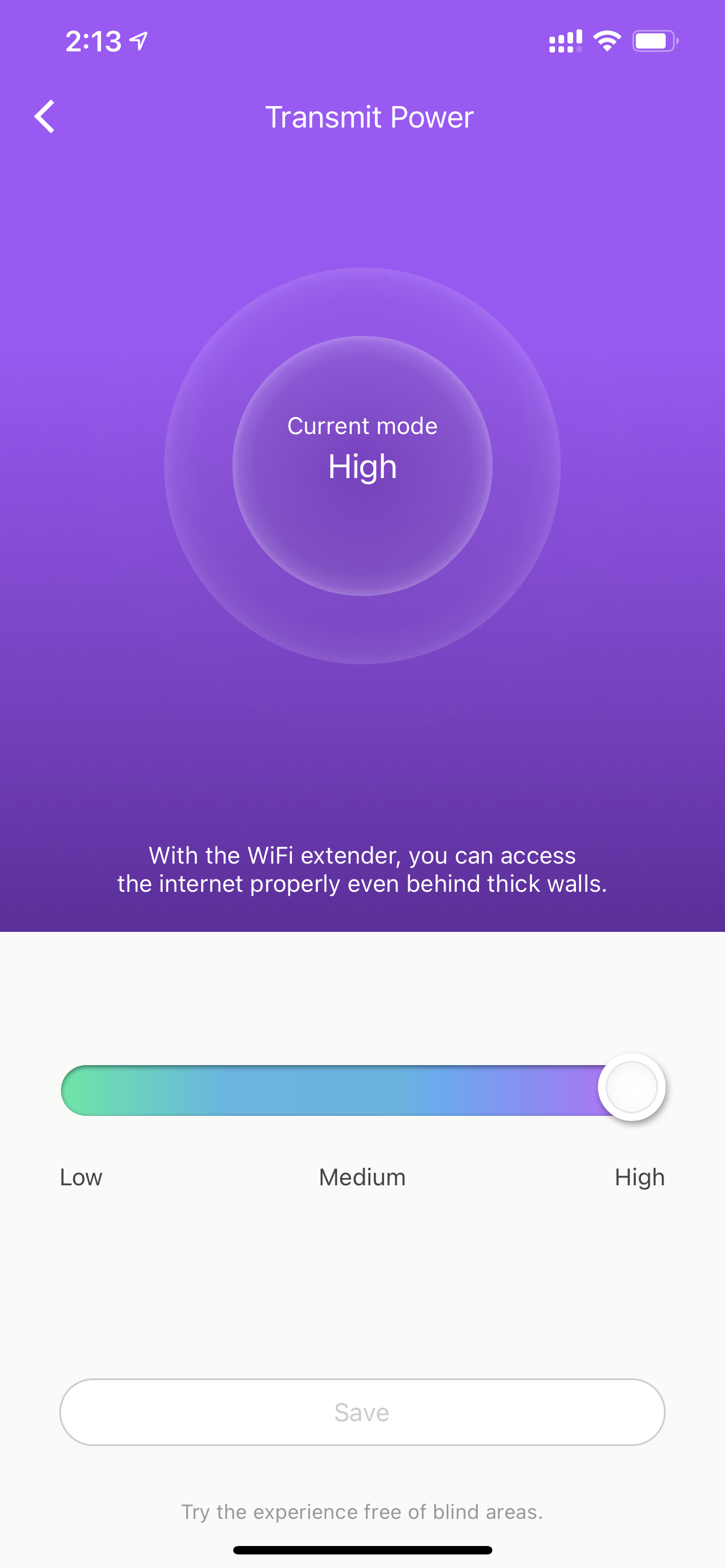
Thực ra thì cái này nó cũng có trong phần cấu hình bằng dây nhưng dù sao thì mình cũng ưng Tenda vụ này khi cho phép điều chỉnh công suất phát sóng ngay trên app luôn, quá khoẻ cho người lười như mình.
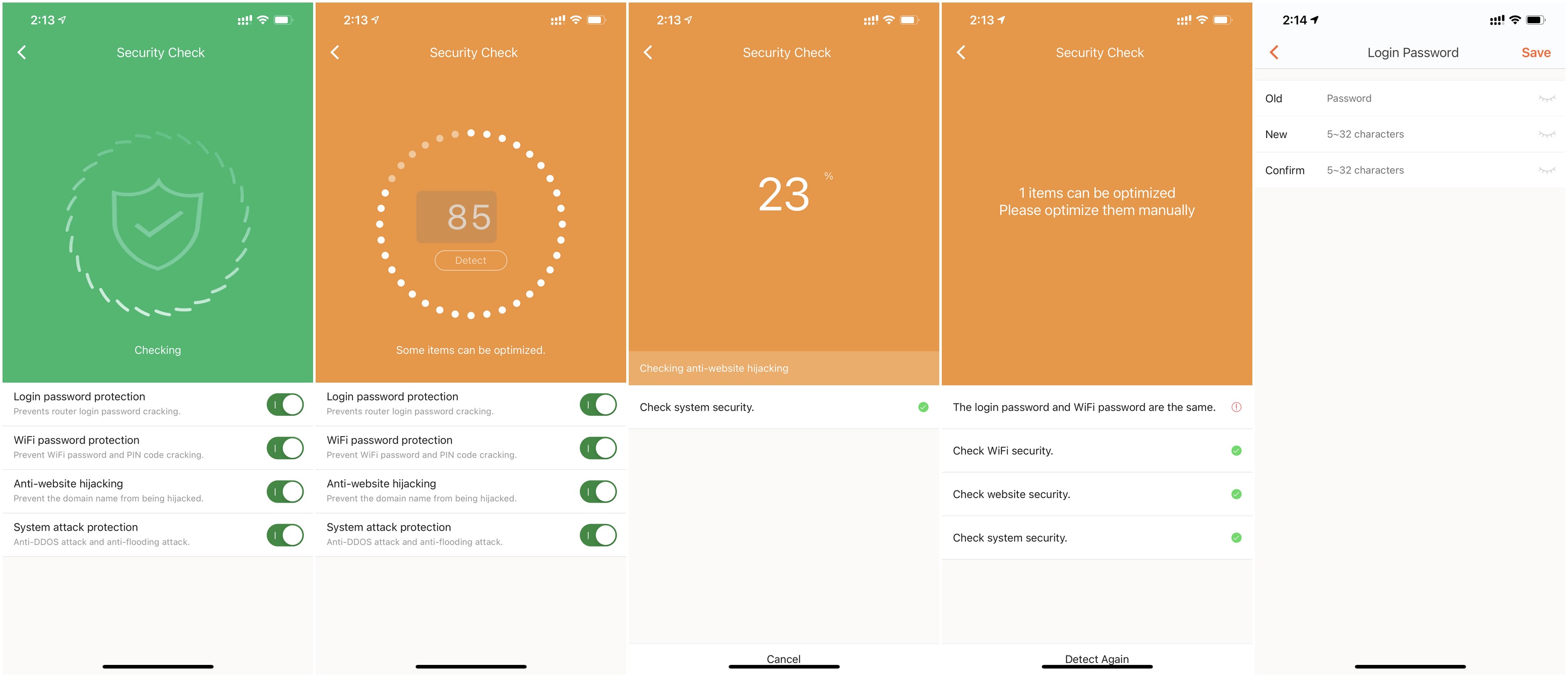
Security Check trên app sẽ đưa ra lời khuyên cho anh em khi nó phát hiện phần thiết lập router có vấn đề liên quan tới bảo mật. Trong trường hợp này thì app kêu mình thay đổi mật khẩu cấu hình router khi nó đang trùng với mật khẩu Wi-Fi. Tất nhiên vì phục vụ cho việc giới thiệu tính năng này cho anh em nên mình mới để mật khẩu trùng thôi, chứ khi anh em cấu hình thì nhớ set hai mật khẩu khác biệt nhé.
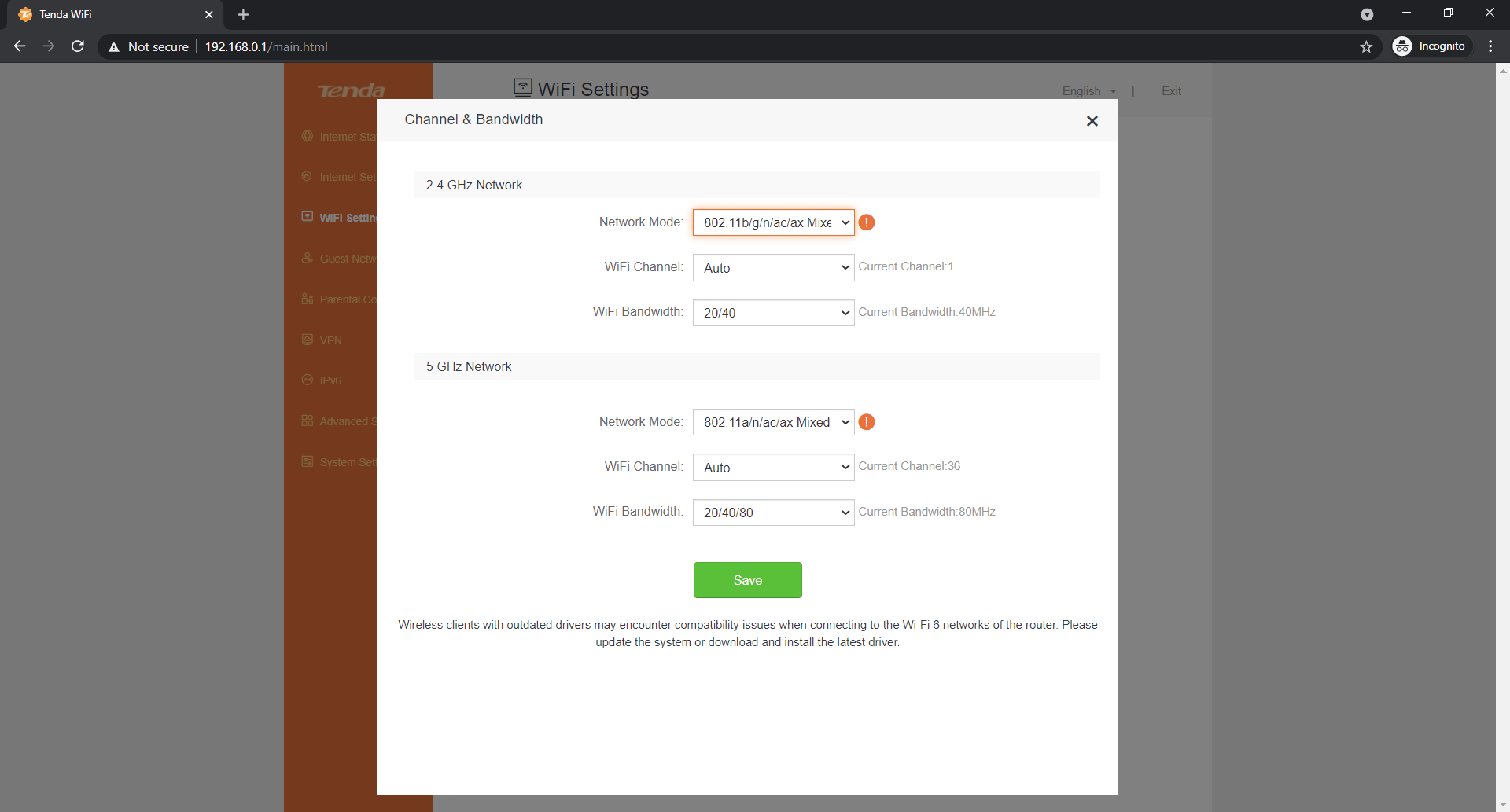
Khi cấu hình qua cáp mạng, như mình đã nói trước đó là anh em được quyền tuỳ chỉnh sâu hơn về chức năng trên TX3. Và một trong số đó là việc anh em có thể tuỳ chỉnh chế độ mạng cho cả hai SSID 2.4GHz và 5GHz. Cụ thể là tiêu chuẩn mạng hỗ trợ như 802.11a/b/g/n/ac/ax, kênh WiFi và băng thông WiFi. Mặc định các thông số này được thiết lập như hình. Nhưng với việc nhà mình đang nằm trong khu vực phủ sóng WiFi rất nhiều, dễ bị tình trạng trùng kênh và băng thông, do đó mạng 2.4GHz mình để kênh 11, băng thông 40MHz tương tự là mạng 5GHz với 161/80MHz. Ngoài ra, mục này cũng có dòng cảnh báo người dùng sử dụng thiết bị kết nối không dây cần cập nhật driver mới nhất để tương thích với router WiFi 6. Mà thiết nghĩ mình đang dùng iPhone 12 Pro Max với laptop ASUS ROG Strix G512 vốn đã hỗ trợ WiFi 6 ngay từ trứng nước rồi cơ mà, nên thôi bỏ qua dòng cảnh báo này cũng được.

OFDMA hay còn gọi là Ghép kênh phân chia theo tần số trực giao mà theo mô tả của Tenda thì khi bật tính năng này lên thì các thiết bị đầu cuối có thể phát tín hiệu cùng lúc, nâng cao tốc độ truyền tải của từng thiết bị đầu cuối, giảm độ trễ, và tăng cường trải nghiệm lướt web của người dùng. Và tính năng này buộc thiết bị đầu cuối cũng hỗ trợ OFDMA luôn. Mình thì không rõ iPhone 12 Pro Max và ROG Strix G512 của mình có OFDMA hay không nhưng cũng bật tính năng này luôn. Vì nếu nó work thì dại gì không để chứ nhỉ?
Ngoài ra, TX3 còn hỗ trợ các tính năng khác như VPN, Ipv6, IPTV, lọc MAC, Static Route, DDNS, Virtual Server, DMZ, uPnP và bla bla thứ nữa. Anh em có thể xem thêm trong link mega.nz hồi nãy mình có up thêm nhé. Chứ để trong bài thì nó dài quá, mất công anh em kéo chuột thôi có gì đâu.
III – Thử nghiệm
Với TX3 lắp đặt trong nhà mình thì mình sẽ cho em nó đóng vai là một cái router luôn thay vì bắt cầu với modem GPON Viettel. Vì hồi cách đây 5-6 năm mạng Viettel nhà mình dùng rất bất ổn định khi thiết lập bridge với modem này nên thành ra bị ám thị, router WiFi mới về là làm router luôn, không dùng bridge nữa.

Với sơ đồ mạng cùng các thiết bị đã kết nối như trên, mình sẽ cầm iPhone 12 Pro Max (ưu tiên kết nối 5GHz) đi từng phòng và làm hai bài SpeedTest và WiFi Sweetspots. Trong khi đó, để xem truyền file trong LAN (WiFi 6 AX1800) tốc độ tối đa ở khu vực lý tưởng (không vật cản) là bao nhiêu, mình sẽ dùng ROG Strix G512 kết nối vô đường 5GHz và copy phim (Godzilla vs Kong ~ 14GB) từ FTP Server đã cắm dây vào TX3.

Với tốc độ mạng Viettel nhà mình chuẩn là 250/130Mbps thì TX3 làm rất tốt ở khu vực tầng 3 dù có suy hao chút xíu ở phía phòng 2 nhưng cũng ở mức chấp nhận được. Xuống dưới tầng 2 thì với bản chất sóng 5GHz đâm xuyên kém thì mình không lạ gì với việc tốc độ bị hụt đến 100Mbps download và xuống tầng 1 thì iPhone 12 Pro Max hoàn toàn không bắt được sóng 5GHz. Do đó, mình phải chuyển về sóng 2.4GHz thì với tốc độ như hình trên thì anh em có thể thấy là việc xem YouTube 1080p là đã thành công rồi, chứ chưa nói đến việc chơi game ở khu vực này. Phần test lý tưởng không vật cản là mình thêm vào để anh em có cái tham khảo với các tầng khác thôi.
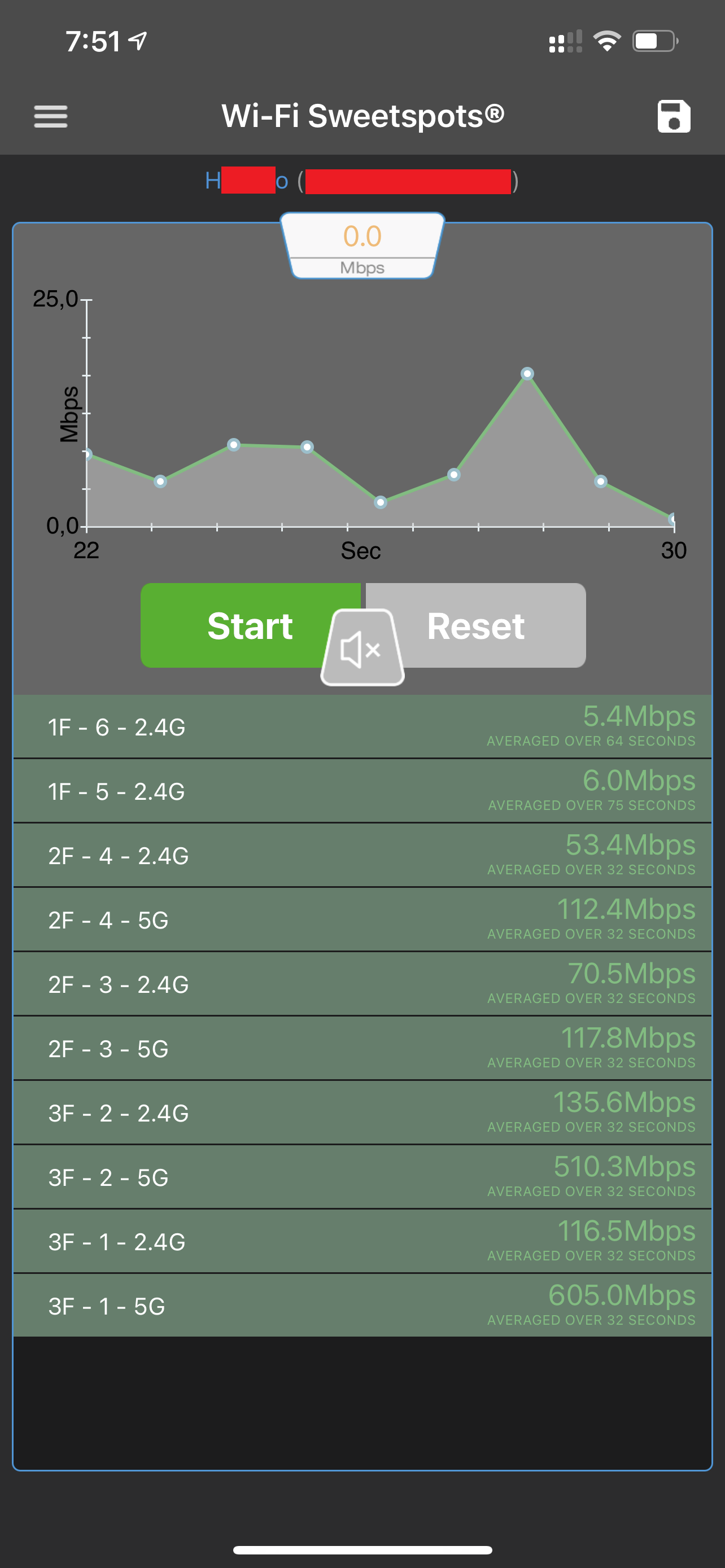
Chuyển qua WiFi Sweetspots, mình test 2 sóng 2.4GHz và 5GHz ở mỗi tầng tầm 30s thôi và như anh em đã thấy, khu vực tầng 3 cho ra con số khá đẹp, xuống tầng 2 chỉ ở mức vừa phải và riêng tầng 1 thì sóng 2.4GHz phản hồi tốc độ rất chậm, khiến mình tốn đến hơn 1 phút mới lấy được số liệu.

Cuối cùng là truyền file trong LAN, thực ra mình chỉ dự tính tốc độ copy từ FTP server đến ROG Strix G512 cũng chỉ rơi vào tầm 80-100MB/s là hoạ hoằn lắm, nhưng thực tế ở khu vực lý tưởng tốc độ copy qua TX3 có thể lên đến 112-113MB/s và dao động trong tầm 100-110MB/s từ 50% đến 100% dung lượng file. Tuy nhiên nếu copy file ở khu vực có vật cản, ví dụ ngồi trong phòng 2 hay xuống tầng 2 thì tốc độ anh em có thể dự trù trừ đi 10-20MB/s đến 30-40MB/s gì đó. Nói chung là mình khá hài lòng với TX3 về vụ chép file trong LAN này, dù không hoàn hảo nhưng ở mức chấp nhận được.
IV – Lời kết
Sau hơn 1 tuần test thì TX3 có những ưu khuyết điểm theo mình như sau:
Ưu:
Giá đẹp
Cấu hình ngon
Hỗ trợ WiFi 6 AX1800, OFDMA
Hỗ trợ bảo mật WPA3
LAN/WAN 1Gbps
Truyền file lớn qua LAN tốc độ tốt ở khu vực lý tưởng
Nhiều kênh, băng thông để lựa chọn cho sóng 2.4/5GHz
Giao diện điều khiển qua app Tenda WiFi cũng như cấu hình qua web trực quan dễ hiểu
Đâm xuyên khá, đảm bảo dưới tầng 1 vẫn xem được YouTube 1080p
Khuyết:
Tốc độ download suy hao gần 100Mbps khi xuống tầng 2 ở sóng 5GHz
Không đảm bảo nhu cầu cao ở tầng 1 khi chỉ bắt được sóng 2.4GHz







 mình mà tách ra thì nó không chịu nhảy 2.4 sang 5
mình mà tách ra thì nó không chịu nhảy 2.4 sang 5 

